Menambahkan produk merupakan aktifitas yang akan sering di lakukan dan penting ditoko online karena hasil dari proses tersebut yang akan dilihat oleh calon pembeli seperti deskripsi produk, foto produk yang di jual,harga,deskripsi,stok dll .
Begitu pula pada toko online opencart cara menambahkan produk cukup mudah jangan lupa siapkan foto yang bagus untuk produk yang akan di upload. Berikut langkah-langkah cara menambahkan produk di toko online opencart.
- Langkah pertama masuk ke halaman admin opencart, Setelah masuk ke halaman admin, kemudian klik Catalog lalu klik Products.
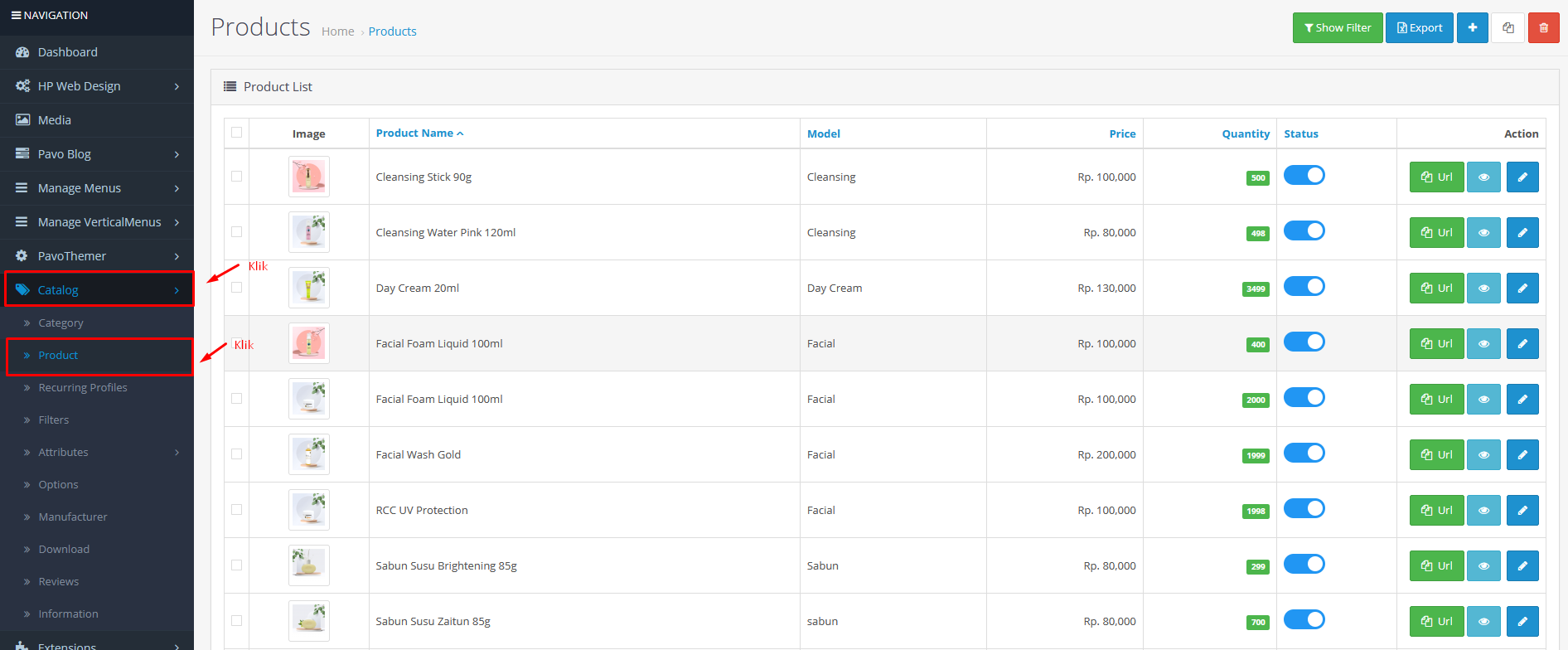
- Akan tampil halaman Products. Selanjutnya klik icon plus di sebelah pojok kanan atas.
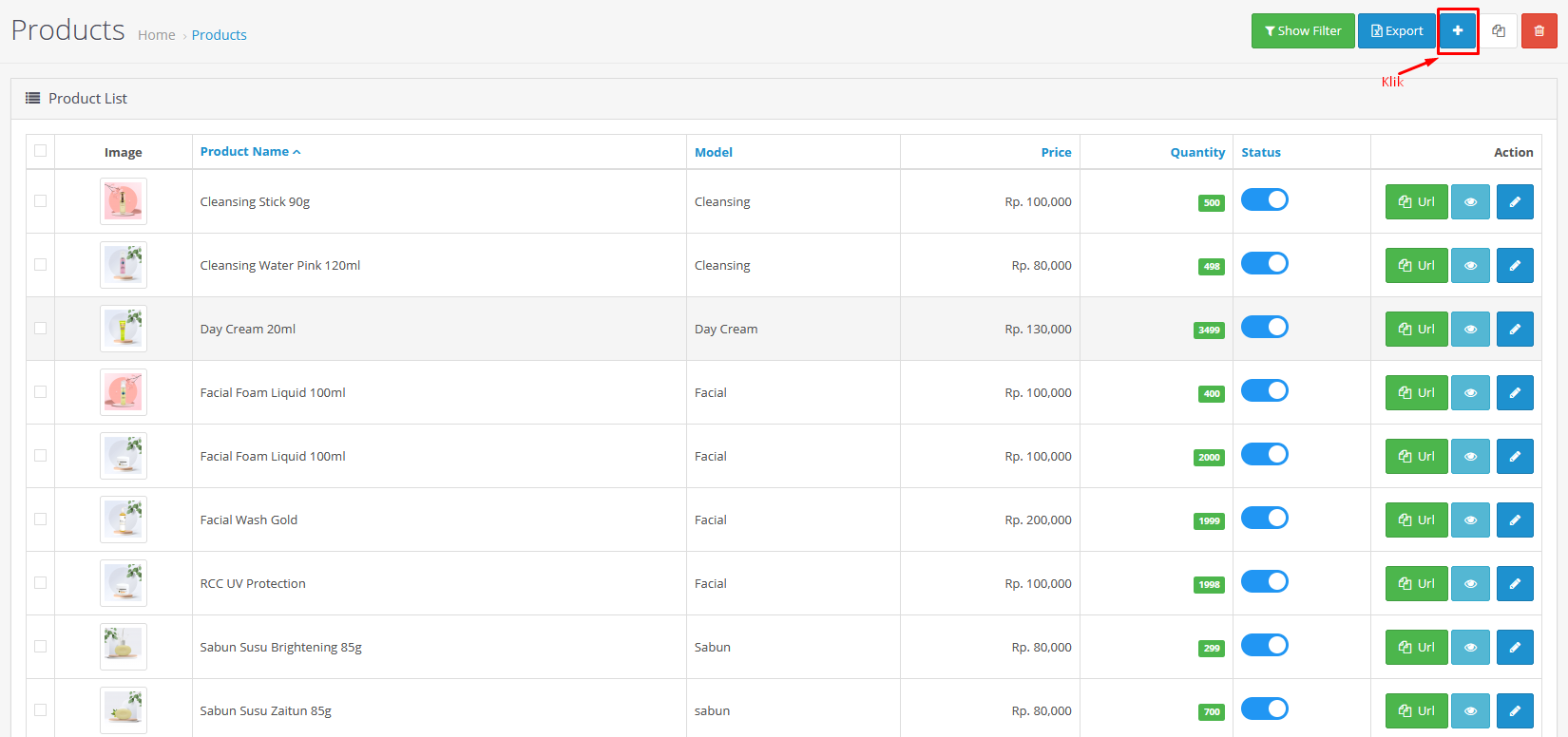
- Akan tampil halaman form produk, pada form product ada beberapa tab yaitu general, data, links, attribute, options, recurring, discounts, special, image, reward points, seo, design. Kemudian isi beberapa tab sesuai dengan kebutuhan.
1. Tab General
- Product Name : Isi dengan nama produk
- Descripstion : Isi dengan deskripsi dari produk
- Meta Tag Title : Judul meta tag bisa di isi sama dengan nama produk atau bisa juga beda, meta tag title akan muncul di halaman mesin pencari
- Meta Tag Description : Deskripsi meta tag akan muncul di halaman mesin pencari. deskripsi meta tag bisa diisi sama dengan deskripsi.
- Meta tag keyword : Kata kunci, gunakan kata kunci yang banyak dicari
- Produk tag : sama seperti kata kunci, tetapi produk tag munculnya di halaman website.
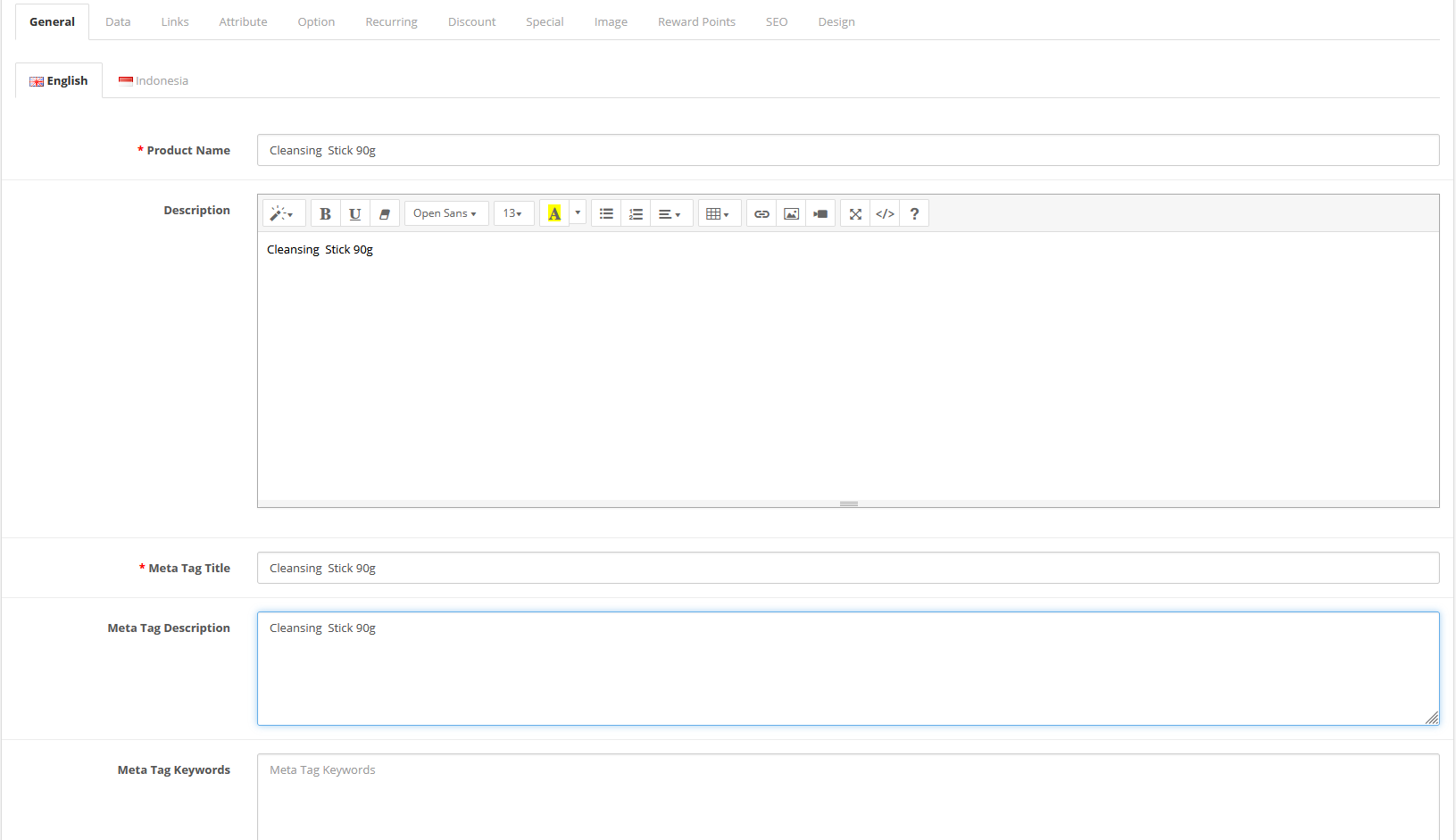
2. Tab Data
- Model : Isi dengan kode produk
- Price : Isi dengan harga produk
- quantity : Isi dengan banyaknya produk atau stok
- Minimum quantity : Untuk menentukan berapa minimal pembelian.
- Out of stock status : Untuk mengatur ketersediaan stok
- Requires Shipping : checklist “yes” untuk produk dengan pengiriman dan check “no” untuk produk digital (tanpa pengiriman)
- Date Available : isikan dengan tanggal produk tersebut akan dirilis semisal hari dimana anda input produk.
- Dimensions (L x W x H) : panjang, lebar dan tinggi suatu produk
- Length Class : pilih satuan panjang. Contoh centimeter.
- Weight : Berat suatu produk.
- Weight Class : Pilih satuan berat. Contoh kilogram.
- Status : pilih enable untuk mengaktifkan produk, disable untuk mennonaktifkan produk
- Sort Order : Isi dengan angka. Contoh 0.
- SKU,UPC,EAN,JAN,ISBN,MPN kosongkan jika tidak perlu.
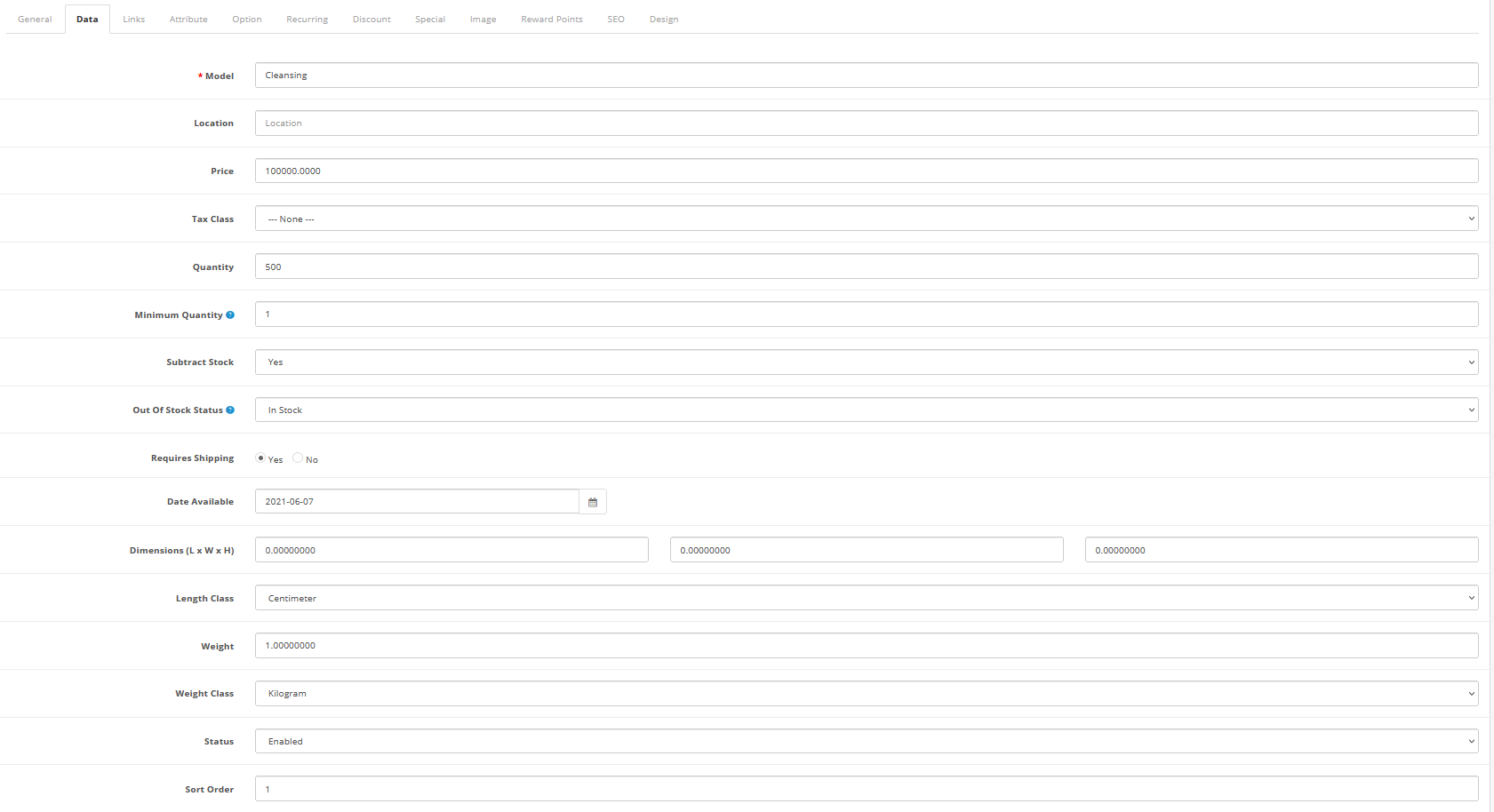
3. Tab Link
- Manufacturer : Untuk mengatur jika memiliki lebih dari satu merek produk
- Categories : kategori produk
- Related Produk : Untuk menentukan produk terkait
- Filter : Untuk filter product di product page.
- Store : pilih default
- Download : Pilih file download jika suatu produk terdapat file untuk di download oleh user.
- Marketplace Link :
1. Shopee : check yes dan masukkan link produk anda yang berada di shopee untuk link product anda ke shopee.
2. Tokepedia : check yes dan masukkan link produk anda yang berada di tokopedia untuk link product anda ke tokopedia.
3. Bukalapak : check yes dan masukkan link produk anda yang berada di bukalapak untuk link product anda kebukalapak.
4. Tab Attribute
- Tab ini berisi daftar atribut. Anda dapat menambahkan beberapa atribut ke suatu produk sebagai spesifikasi. Untuk tampilan pada penambahan atribut pada produk, lihat gambar di bawah ini.
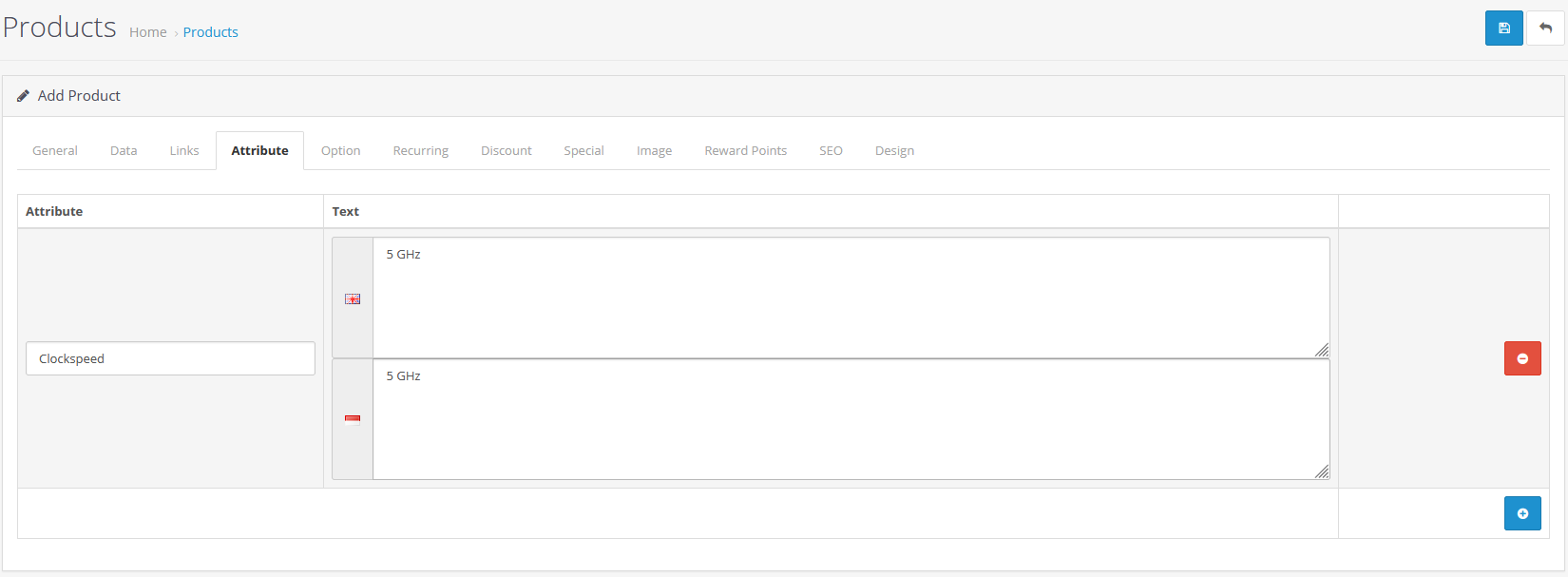
5. Tab Options
- Pilihan untuk produk yang di jual misalnya pilihan warna,size dan nomor. Sudah ada beberapa opsi yang tersedia di OpenCart, tetapi Anda juga dapat menentukan Opsi Anda sendiri pada tab ini. Tab ini pada dasarnya untuk memberikan opsi terhadap suatu produk. Anda dapat memberikan pilihan warna atau pilihan lainnya seperti gambar di bawah.
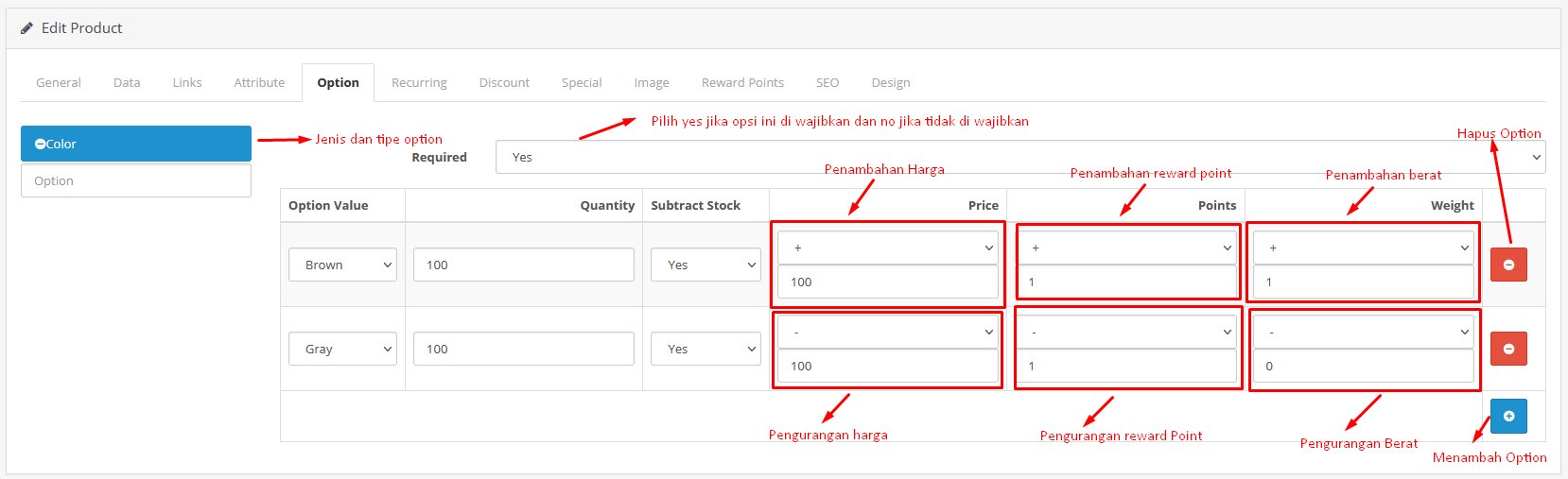
6. Tab Recurring
- Tab ini adalah tab yang berfungsi kurang lebih sebagai pengguna yang diijinkan untuk bisa mendapatkan pembayaran secara cicilan, namun sebelumnya Anda harus terlebih dahulu menentukan pengguna mana yang Anda ijinkan untuk bisa mendapatkan cicilan ini. Ini sangat berguna bagi Anda yang memiliki toko online sebagai produsen yang memiliki beberapa distributor atau pelanggan spesial. Anda bisa menentukan terlebih dahulu pengguna ini dan membuat profil baru di menu Recurring Profiles
7. Tab Discount
- Jika anda ingin memberikan diskon pada pembelian dengan jumlah produk tertentu dalam tanggal yang ditentukan, Anda bisa membuatnya pada tab ini.

8. Tab Special
- Tab ini hampir sama dengan tab discount jika anda ingin memberikan harga spesial atau potongan harga produk tertentu dalam tanggal yang ditentukan, Anda bisa membuatnya pada tab ini. Perbedaan dengan tab discount adalah tab ini tidak menentukan jumlah minimal atau maksimal pembelian baru mendapatkan potongan harga. jika anda ingin memberikan harga spesial atau potongan harga produk tertentu dalam tanggal yang ditentukan, Anda bisa membuatnya pada tab ini.

9. Tab Image
- Silahkan masukkan / upload gambar produk dengan klik image icon opencart, lalu klik icon “Edit”. Jika anda ingin menambahkan beberapa gambar produck lagi silahkan klik yang tanda plus untuk menambahkan gambar jika produk di ambil dari berbagai sudut.
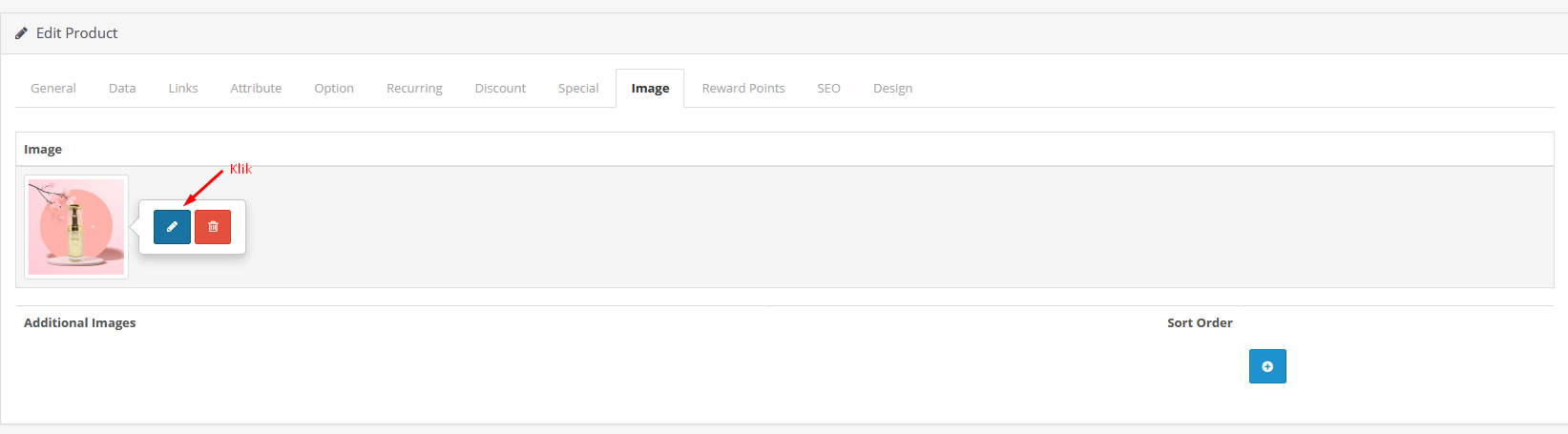
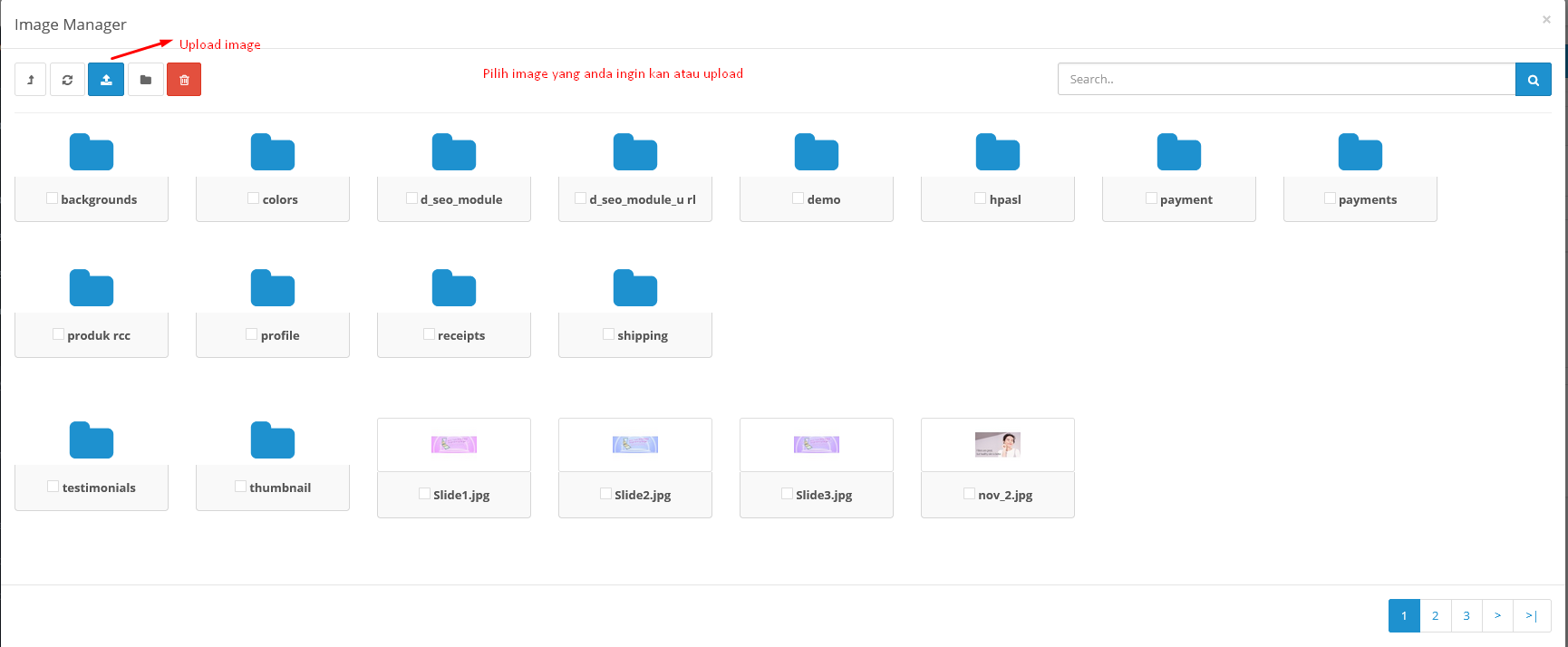

10. Tab Reward Points
- Poin hadiah, merupakan point yang di berikan kepada pembeli jika membeli produk tersebut.

11. Tab SEO
- Keyword : Kata kunci seo adalah url SEO. isi dengan nama produk dengan semua huruf kecil dan ganti spasi dengan tanda ( – ).

11. Tab Design
- Layout Override : Tidak perlu diisi
Apabila sudah selesai di isi, lalu klik icon save yang berada di pojok kanan atas.
Demikian mengenai Cara Menambah Produk Di Toko Online Opencart. Sekian dari kami, semoga bermanfaat. Jika ada kesulitan tidak usah sungkan untuk bertanya dikolom komentar!

